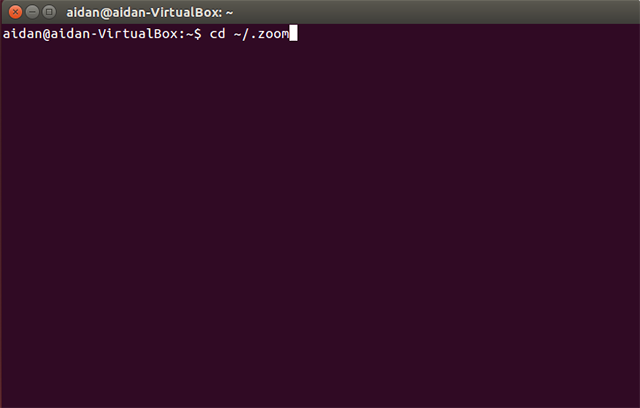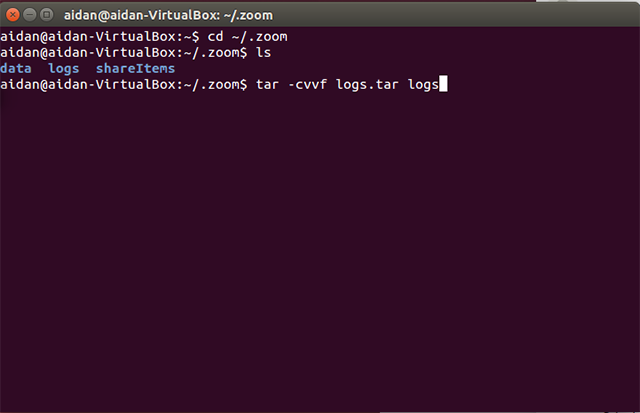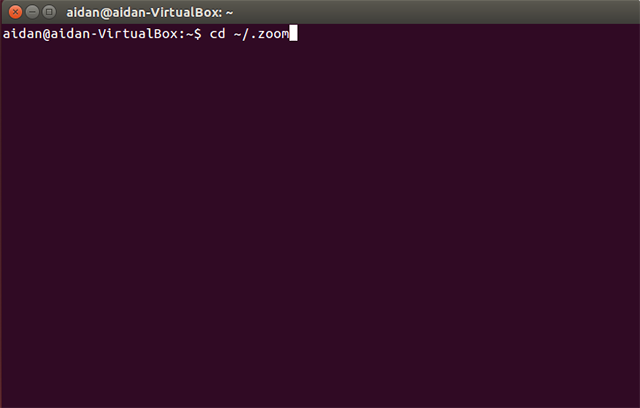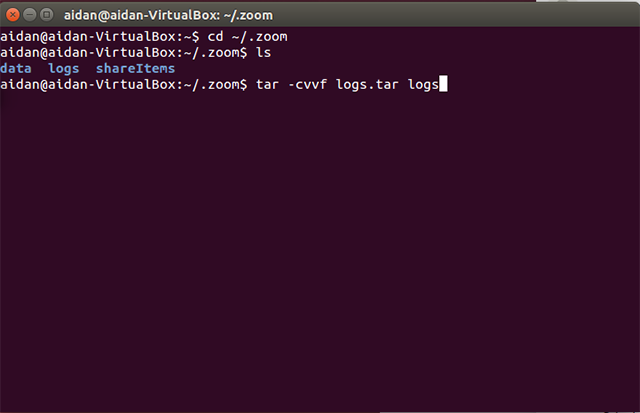Журнал поиска и устранения неполадок для Linux
После того как вы сообщили о проблеме с помощью Desktop Client, специалисты службы поддержки могут попросить вас установить специальный пакет Zoom для поиска и устранения неполадок, чтобы записать в журнал дополнительную информацию о вашей проблеме и помочь инженерам Zoom ее исследовать. Необходимо будет повторить действия, которые привели к проблеме, а потом отправить файлы журнала специалисту службы поддержки Zoom в рамках текущей заявки. Версия для поиска и устранения неполадок не позволяет службе поддержки или инженерам Zoom получить доступ к вашему компьютеру, а просто помогает собрать дополнительную информацию о конкретной проблеме.
- Перейдите по ссылке, предоставленной нашей службой поддержки, чтобы загрузить и установить пакет.
- Установите этот пакет соответствующим образом. В большинстве версий вы сможете использовать для установки средство Software Center (Центр управления ПО). Информацию о типах файлов и вариантах Linux см. в наших процедурах установки.
- Войдите в новый Zoom Desktop Client для Linux и выполните действия, необходимые для появления проблемы.
- Завершите конференцию.
- Откройте терминал и введите следующую команду, чтобы перейти к папке журналов.
cd ~/.zoom
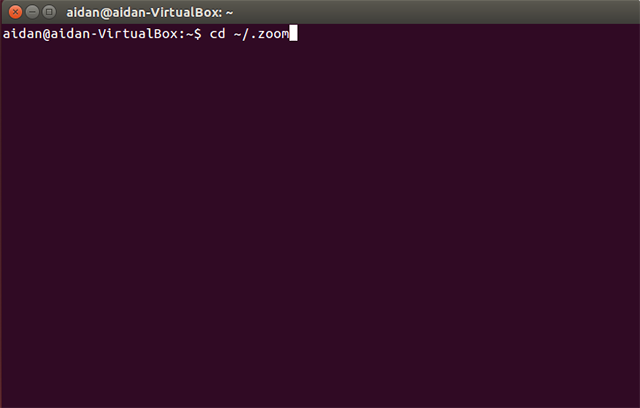
- Архивируйте папку с журналами. Чтобы архивировать файлы журнала в Linux (в этом примере в Ubuntu 14.04), введите следующую команду в терминал:
tar -cvvf logs.tar logs
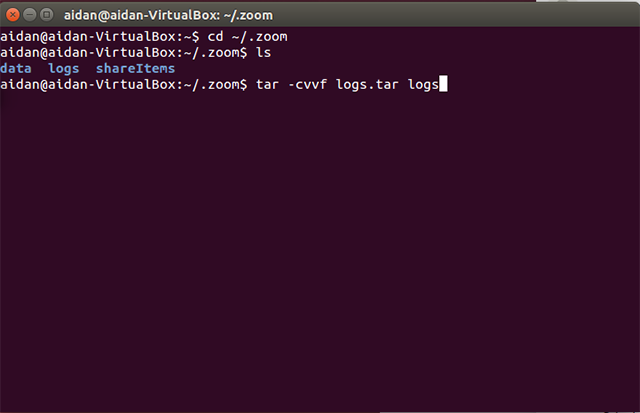
- Чтобы было удобнее отправлять файлы, недавно созданный архивный файл можно переместить. Следующая команда терминала перемещает недавно созданную архивную папку журнала в папку «Документы»:
mv logs.tar /home/[Your Name]/Documents

- Отправьте нам архивированные файлы журнала или загрузите их в Dropbox или Google Drive и пришлите нам ссылку в своей заявке в службу поддержки.
- Отправив нам файлы журнала, удалите версию Zoom, предназначенную для поиска и устранения неполадок, и заново установите стандартную версию, представленную на странице загрузок.